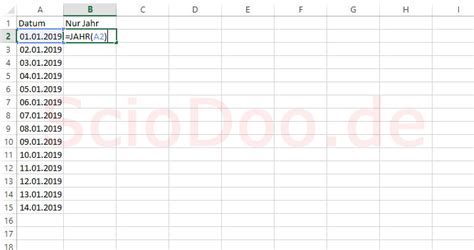-
Inhaltsverzeichnis
Excel: Wie man nur das Jahr aus einem Datum anzeigen kann
Excel ist ein leistungsstolles Tool, das von Millionen von Menschen auf der ganzen Welt genutzt wird, um Daten zu organisieren, zu analysieren und zu präsentieren. Eine häufige Aufgabe in Excel ist es, nur das Jahr aus einem Datum anzuzeigen. In diesem Artikel werden wir Ihnen zeigen, wie Sie dies einfach und effektiv in Excel durchführen können.
Verwendung der Funktion JAHR()
Die einfachste Methode, um nur das Jahr aus einem Datum in Excel anzuzeigen, ist die Verwendung der Funktion JAHR(). Diese Funktion extrahiert das Jahr aus einem Datum und gibt es als Zahl zurück. Um die JAHR() Funktion zu verwenden, geben Sie einfach die folgende Formel in eine leere Zelle ein:
=JAHR(A1)
Ersetzen Sie A1 durch die Zelle, die das Datum enthält, aus dem Sie das Jahr extrahieren möchten. Drücken Sie dann die Eingabetaste und Excel wird das Jahr aus dem Datum extrahieren und in der Zelle anzeigen.
Verwendung der Funktion TEXT()
Eine weitere Möglichkeit, nur das Jahr aus einem Datum in Excel anzuzeigen, ist die Verwendung der Funktion TEXT(). Diese Funktion ermöglicht es Ihnen, das Datum in einem bestimmten Format anzuzeigen. Um nur das Jahr aus einem Datum anzuzeigen, geben Sie die folgende Formel in eine leere Zelle ein:
=TEXT(A1, "JJJJ")
Ersetzen Sie A1 durch die Zelle, die das Datum enthält, aus dem Sie das Jahr extrahieren möchten. Drücken Sie dann die Eingabetaste und Excel wird das Jahr aus dem Datum extrahieren und in der Zelle anzeigen.
Verwendung der Funktion DATUM()
Wenn Sie das Jahr aus einem Datum extrahieren möchten, aber das Ergebnis als Datum formatiert haben möchten, können Sie die Funktion DATUM() verwenden. Diese Funktion ermöglicht es Ihnen, ein Datum aus einzelnen Jahr, Monat und Tag Komponenten zu erstellen. Um das Jahr aus einem Datum zu extrahieren und als Datum formatiert anzuzeigen, geben Sie die folgende Formel in eine leere Zelle ein:
=DATUM(JAHR(A1), 1, 1)
Ersetzen Sie A1 durch die Zelle, die das Datum enthält, aus dem Sie das Jahr extrahieren möchten. Drücken Sie dann die Eingabetaste und Excel wird das Jahr aus dem Datum extrahieren und als Datum formatiert in der Zelle anzeigen.
Zusammenfassung
Das Extrahieren des Jahres aus einem Datum in Excel kann mit verschiedenen Funktionen wie JAHR(), TEXT() und DATUM() einfach durchgeführt werden. Diese Funktionen ermöglichen es Ihnen, das Jahr aus einem Datum zu extrahieren und auf verschiedene Weisen anzuzeigen. Indem Sie diese Funktionen verwenden, können Sie Ihre Excel-Tabellen effizienter gestalten und die gewünschten Informationen schnell und präzise anzeigen.
Wir hoffen, dass Ihnen dieser Artikel geholfen hat, das Jahr aus einem Datum in Excel anzuzeigen. Wenn Sie weitere Fragen haben oder Unterstützung benötigen, zögern Sie nicht, uns zu kontaktieren. Viel Erfolg beim Arbeiten mit Excel!